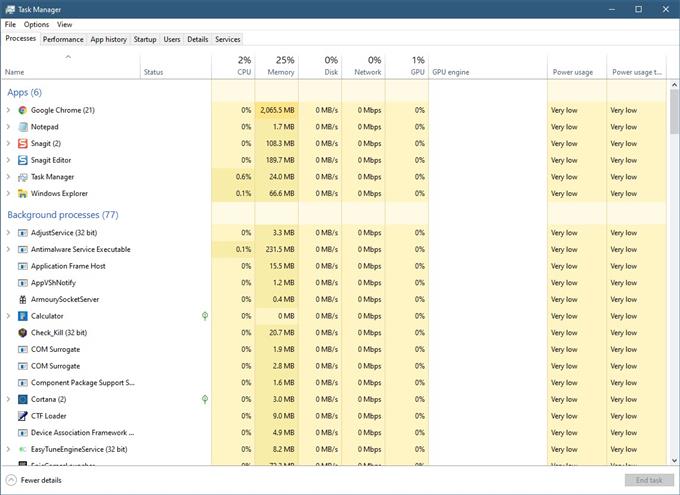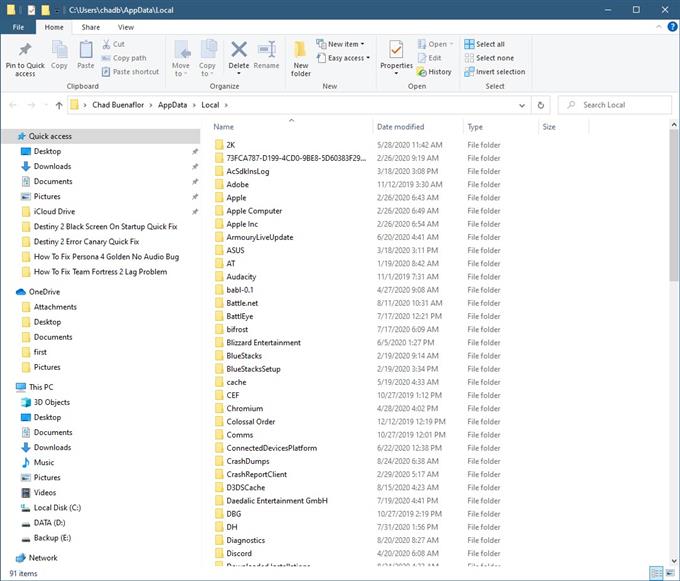Jeśli masz problem z białym ekranem programu uruchamiającego Epic Games, może to być spowodowane uszkodzonymi danymi pamięci podręcznej sieci lub nieprawidłową konfiguracją ustawień graficznych. Aby to naprawić, musisz wykonać serię kroków rozwiązywania problemów na swoim komputerze.
Epic Games Store to jedna z najnowszych platform dystrybucji gier cyfrowych, która jest własnością Epic Games i jest przez nią obsługiwana. Został po raz pierwszy udostępniony w 2018 roku i jest świetną alternatywą dla Steam. W pierwszym roku działalności zarejestrowała ponad 108 milionów klientów i osiągnęła sprzedaż w wysokości około 680 milionów USD.
Naprawiono problem z białym ekranem programu uruchamiającego Epic Games
Jednym z problemów, które możesz napotkać podczas próby uruchomienia programu uruchamiającego Epic Games, jest wyświetlenie białego ekranu. Oto, co musisz zrobić, aby to naprawić.
Co zrobić najpierw:
- Zrestartuj komputer.
- Upewnij się, że program uruchamiający nie jest blokowany przez zaporę sieciową lub program antywirusowy.
Metoda 1: Usuń folder pamięci podręcznej sieci Web
Istnieje prawdopodobieństwo, że przyczyną problemu są uszkodzone dane w pamięci podręcznej. W takim przypadku najlepszym sposobem rozwiązania tego problemu jest usunięcie folderu pamięci podręcznej sieci Web.
Potrzebny czas: 5 minut.
Usuwanie folderu pamięci podręcznej
- Upewnij się, że program uruchamiający Epic Games nie jest uruchomiony.
Możesz zakończyć jego proces z poziomu menedżera zadań.
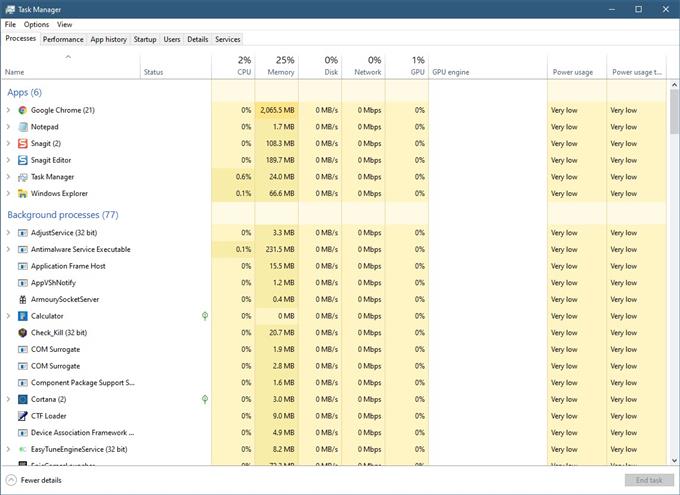
- Naciśnij klawisz Windows + R i wpisz „% localappdata%”.
Otworzy się okno Eksploratora plików.

- Otwórz folder Epic Games Launcher.
Można to znaleźć w oknie Eksploratora plików.

- Otwórz folder Zapisane.
Zwykle jest to drugi folder w folderze Epic Games Launcher.

- Kliknij folder pamięci podręcznej, a następnie usuń go.
Spowoduje to usunięcie go z komputera.

Po wykonaniu powyższych czynności uruchom ponownie komputer, a następnie sprawdź, czy problem nadal występuje.
Metoda 2: Dostosuj ustawienia wyświetlania monitora, aby naprawić biały ekran programu uruchamiającego Epic Games
Czasami problem jest spowodowany niezalecanymi ustawieniami wyświetlania. Aby to naprawić, wystarczy zmienić ustawienie wyświetlania monitora.
- Kliknij prawym przyciskiem myszy puste miejsce na pulpicie. Spowoduje to wyświetlenie menu.
- Kliknij opcję Ustawienia wyświetlania. Spowoduje to otwarcie właściwości Ustawienia wyświetlania.
- Kliknij opcję Wyświetl. Znajduje się w lewym okienku.
- W obszarze Skala i układ upewnij się, że ustawienia są zalecane. Zrób to dla pola „Rozdzielczość ekranu” i „Zmień rozmiar tekstu, aplikacji i innych elementów”.
Spróbuj sprawdzić, czy problem nadal występuje.
Po wykonaniu powyższych czynności pomyślnie naprawisz problem z białym ekranem programu uruchamiającego Epic Games.
Odwiedź nasz kanał Androidhow na Youtube, aby uzyskać więcej filmów o rozwiązywaniu problemów.